Konverter, rediger og komprimer videoer/lyder i 1000+ formater med høj kvalitet.
Sådan sender du store filer? 5 hemmeligheder til desktop og mobil
At sende store filer, fra billeder og videoer i høj opløsning til enorme dokumenter, er et almindeligt behov i dag. Det er dog frustrerende, at man ikke kan dele dem via e-mail på grund af størrelsesbegrænsninger. Hvordan sender man store filer i dette tilfælde? Denne artikel giver fem praktiske måder til problemfrit at sende store filer på tværs af forskellige enheder, herunder Windows, Mac, iPhone og Android. Opdag nu, hvordan du sender store filer uden filstørrelsesbegrænsninger og deler alt på alle platforme!
Vejledningsliste
Den bedste måde at sende store filer til alle platforme ved at komprimere Brug Google Drev til at sende store filer på Windows og Mac Sådan bruger du WeTransfer til at sende store filer fra skrivebordet Del store filer fra Android-telefon via Google Fotos-link Den hurtigste måde at sende store filer på iPhone via AirDropDen bedste måde at sende store filer til alle platforme ved at komprimere
Det kan være en udfordring for alle at sende store filer på tværs af platforme, da de ikke er sikre på størrelsesbegrænsninger og langsom overførselshastighed. Derfor 4Easysoft Total Video Converter er her! Denne kraftfulde software er designet til at hjælpe alle med nemt at konvertere, komprimere og redigere filer. Den har en videokompressor, som lader dig reducere videofilstørrelsen uden for meget kvalitetstab, så det bliver meget nemmere at lære at sende store filer til alle platforme. Den giver dig mulighed for at justere bitrate, opløsning, format og andre komprimeringsindstillinger for at opnå den bedste balance mellem størrelse og kvalitet. Derudover tilbyder dette værktøj grundlæggende redigeringsværktøjer med trimmer, cropper, rotator og mere, hvilket gør det super praktisk til alle dine multimediebehov, uanset format.

Reducer filstørrelsen uden tab af kvalitet, hvilket gør det nemmere at dele store filer.
Konverter til en bred vifte af formater, hvilket sikrer kompatibilitet på tværs af platforme.
Forhåndsvis videoer efter komprimering, hvilket garanterer, at det ønskede resultat opnås.
Brug GPU-acceleration til at fremskynde komprimeringsprocessen.
100% Sikker
100% Sikker
Trin 1Start 4Easysoft Total Video Converter på din skrivebordsskærm. Fra hovedskærmen skal du navigere til widget-fanen "Værktøjskasse" ovenfor. Her vil du se mere end 15 værktøjssæt i programmet. Find indstillingen "Videokompressor", og klik på den.

Trin 2For at sætte i gang skal du klikke på knappen "Tilføj" midt i vinduet "Videokompressor" for at uploade den video, der skal komprimeres. Brug derefter skyderne eller knappen "Op/Ned" til at indstille størrelsen og bithastigheden til de ønskede værdier.
Vælg derefter dit foretrukne outputformat ved at klikke på rullemenuen "Format". Klik på knappen "Forhåndsvisning" for at gennemgå din komprimerede video.

Trin 3Når du har færdiggjort dine indstillinger og er tilfreds med forhåndsvisningen, skal du give den komprimerede fil et navn og vælge en destinationsmappe, før du klikker på knappen "Komprimer". Nu bliver det nemt for dig at sende store filer på tværs af forskellige platforme og enheder!
Brug Google Drev til at sende store filer på Windows og Mac
Hvis du ikke vil komprimer GB-videoer til MB'erGoogle Drev har en enkel og effektiv måde at sende store filer på Windows og Mac. Ved at uploade disse filer til dit Google Drev kan du generere et link og kopiere og indsætte det på enhver beskedplatform til direkte deling. Derudover fungerer Google Drev sammen med andre Google-tjenester som f.eks. Gmail, hvilket gør deling af filer meget mere håndterbart. Sådan sender du store filer ved hjælp af Google Drev:
Trin 1Åbn Google Drev, og log ind på din Google-konto. Start med knappen "Ny", og vælg enten "Filupload" eller "Mappeupload". Bestem de filer eller mapper, du vil sende.
Trin 2Senere skal du højreklikke på den uploadede fil/mappe og derefter vælge "Del". Du kan vælge "Kopier link" og derefter vælge "Alle med linket kan se eller redigere". Ellers skal du vælge "Del" og registrere modtagerens e-mailadresse.
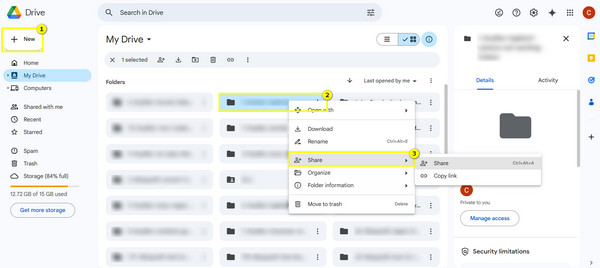
Sådan bruger du WeTransfer til at sende store filer fra skrivebordet
En anden nyttig metode for brugere, der vælger en hurtig og enkel løsning på deres computere, er WeTrasfer. Med dette værktøj kan du sende store filer på op til 2 GB gratis ved at uploade dem til platformen og oprette et link til deling. Alt du skal gøre er at indtaste modtagerens e-mailadresse og sende filerne. Hvis du ønsker at sende mere end 2 GB filer, kan du opgradere til WeTransfer Pro, som dækker afsendelse af filer på op til 200 GB. Når du har travlt, er denne problemfri løsning, WeTransfer, et fantastisk værktøj at have på din computer. Følg nedenstående trin for at lære, hvordan du sender store filer:
Trin 1Åbn en webbrowser, og søg efter WeTransfer. Start med at klikke på knappen "Tilføj filer" eller "Tilføj mapper" for at importere de filer/mapper, du vil sende. Du kan sende op til 2 GB gratis.
Trin 2Indtast derefter modtagerens e-mailadresse og din egen. Du kan også tilføje en flise samt en besked. Når det er gjort, skal du klikke på knappen "Overfør" for at sende den store fil med det samme.
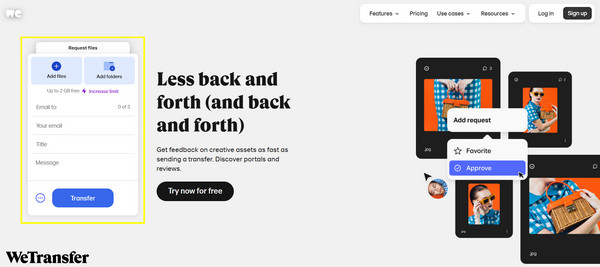
Del store filer fra Android-telefon via Google Fotos-link
Hvis du bruger en Android-enhed, er en af de mest ligefremme løsninger til at sende store filer via Google Fotos Link. Ligesom det fungerer på en computer, skal du blot uploade dine fotos eller videoer til Google Fotos-appen, generere et link, der kan deles, og kopiere og indsætte det i en hvilken som helst beskedapp. Med denne funktion kan du dele flere fotos eller store videoer uden at tænke på lagerbegrænsninger eller langsom hastighed. Google Fotos tilbyder også filmværktøj at redigere dine videoer. For at forstå det fuldt ud, se nedenstående trin om, hvordan du sender store videofiler fra Android, uanset om det er til personlig eller professionel brug.
Trin 1I Google Fotos-appen på din Android skal du håndplukke de billeder eller videoer, du vil dele. Tryk på knappen "Del", og vælg "Opret link".
Trin 2Kopier det delbare link, og videresend det til modtageren via e-mail, sms eller beskedplatform ved at indsætte det.
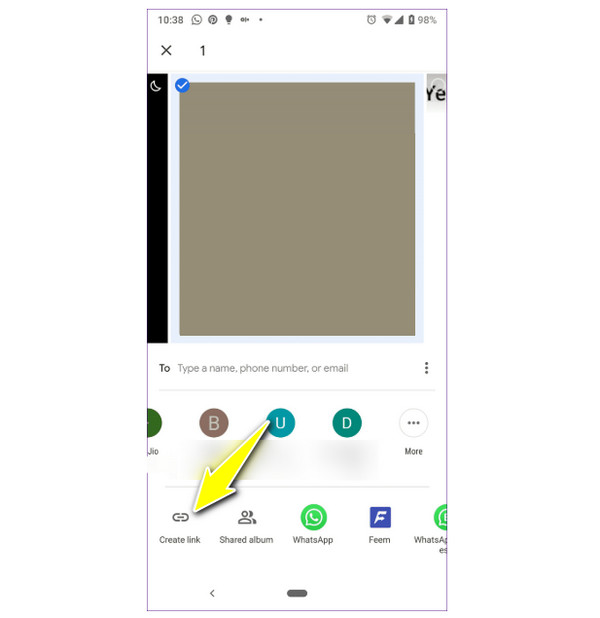
Den hurtigste måde at sende store filer på iPhone via AirDrop
Endelig, hvis du er iPhone-bruger, har du den indbyggede AirDrop-funktion som den hurtigste måde at sende store filer direkte mellem Apple-enheder. Ved blot at vælge, hvilken fil du vil sende, og åbne AirDrop, kan du straks sende den til en anden Apple-enhed i nærheden. AirDrop er uden behov for en internetforbindelse og er uden tvivl en hurtig og effektiv løsning til at sende store filer fra iPhone:
Trin 1På din iPhone skal du sørge for, at AirDrop-funktionen er aktiveret fra "Kontrolcenter". Tryk længe på knappen "AirDrop", og vælg "Alle i 10 minutter". Det samme gælder for den modtagende Apple-enhed.
For iPhones med en Hjem-knap kan du swipe opad fra bunden af skærmen for at få adgang til "Kontrolcenter". For iPhones uden en Hjem-knap kan du swipe nedad fra øverste højre hjørne af skærmen.
Trin 2Gå derefter til den fil, du vil dele, tryk på knappen "Del", og vælg "AirDrop" fra listen. Navnet på den Apple-enhed i nærheden vises derefter på din skærm. Tryk på den, og filen deles med det samme.

Konklusion
Der findes flere effektive måder at sende store filer på, hver med sine fordele afhængigt af dine behov og den enhed, du har. Til computere har du Google Drive, AirDrop til iPhones og Google Fotos-link til Android-brugere. For at sikre en problemfri afsendelsesproces for dine store filer, og at det fungerer på tværs af alle platforme, skal du dog reducere filstørrelsen med 4Easysoft Total Video ConverterMed det indbyggede komprimeringsværktøj kan du reducere filstørrelsen uden at forstyrre kvaliteten, hvilket gør den perfekt til alle, der har brug for at sende store filer hurtigt.
100% Sikker
100% Sikker



